Gebruik meerdere vensters en pop-upweergave met een Galaxy Note 4
Een van de beste nieuwe functies van de Galaxy Note 4 is de pop-upweergave in de functie voor meerdere vensters. Met deze functie heeft Samsung de ervaring van multitasken verbeterd. Apps kunnen naar pop-upweergave worden geschakeld en de grootte van de pop-upvensters kan worden aangepast aan uw persoonlijke voorkeuren.
Als je een Galaxy Note 4 hebt en problemen ondervindt bij het vinden en inschakelen van deze functie, volg dan onze onderstaande gids.
- Open instellingen
- Zoek en tik vervolgens op "Apparaat"
- Vanaf Apparaat zou u de optie Multi Window moeten zien. Tik erop om te openen.
- Schakel Multi-window in door de knop bovenaan in te schakelen.
- Schakel snelkoppeling Pop-weergave in.
- Open meerdere vensters en pop-view. Open een app en veeg diagonaal omlaag vanuit de linker- of rechterhoek bovenaan het scherm.
- Tik op de cirkel in het midden van de geopende applicatie als je de grootte ervan wilt aanpassen, verplaatsen, minimaliseren of sluiten.
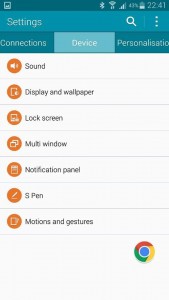
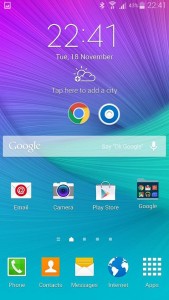
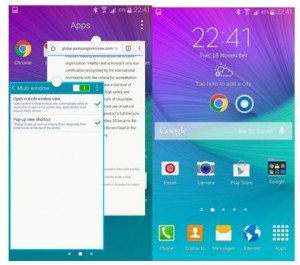
Heeft u Multi-Window- en Pop-Up-weergave ingeschakeld op uw Galaxy Note 4?
Deel uw ervaring in het commentaarvak hieronder.
JR
[embedyt] https://www.youtube.com/watch?v=Bzyja03OyPg[/embedyt]






